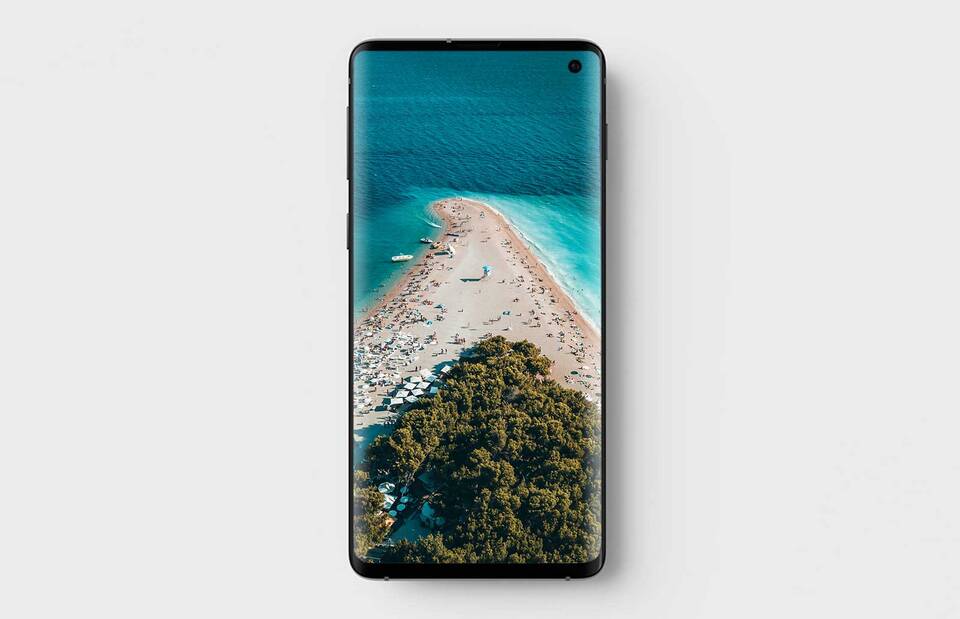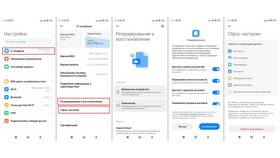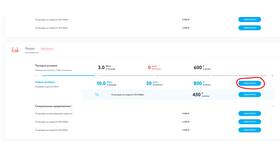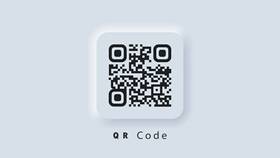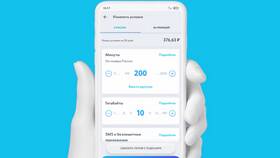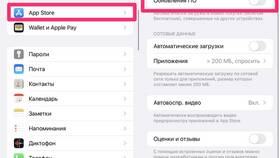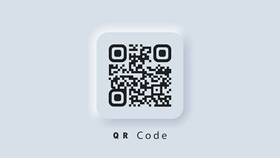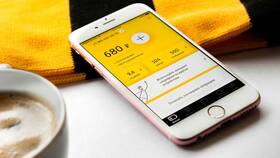Смартфоны Samsung предлагают несколько удобных способов сканирования QR-кодов без установки дополнительных приложений. В зависимости от модели и версии операционной системы процесс может немного отличаться.
Содержание
Способы сканирования QR-кода на Samsung
- Через приложение камеры
- С помощью функции Bixby Vision
- Через панель быстрого доступа
- Используя Google Lens
Пошаговая инструкция через приложение камеры
- Откройте стандартное приложение "Камера"
- Наведите объектив на QR-код
- Держите телефон на расстоянии 15-30 см от кода
- Дождитесь автоматического распознавания
- Нажмите на появившееся уведомление
Настройка сканера QR-кодов на Samsung
| Действие | Где найти |
| Активация сканирования | Настройки → Дополнительные функции → Сканер QR-кода |
| Проверка обновлений | Galaxy Store → Обновления |
| Настройки Bixby Vision | Приложение Bixby → Настройки |
Решение распространенных проблем
- Камера не распознает код - проверьте чистоту объектива и освещение
- Функция сканирования отсутствует - обновите приложение камеры
- Ссылка не открывается - проверьте подключение к интернету
- QR-код поврежден - попробуйте отсканировать другой экземпляр кода
Дополнительные возможности сканирования
- Использование жеста ладонью для быстрого запуска камеры
- Сканирование из галереи (для сохраненных изображений с QR-кодами)
- Автоматическое сохранение истории отсканированных кодов
- Быстрый доступ к сканеру через боковую панель Edge
Особенности для разных моделей Samsung
- Флагманские модели (S23, S24) имеют улучшенное распознавание
- Бюджетные модели могут требовать больше времени для фокусировки
- На устройствах с One UI 5.0 и выше сканирование работает быстрее
- Некоторые старые модели требуют установки сторонних приложений